วิธีแปลง WAV เป็น MP3
เผยแพร่แล้ว: 2021-08-12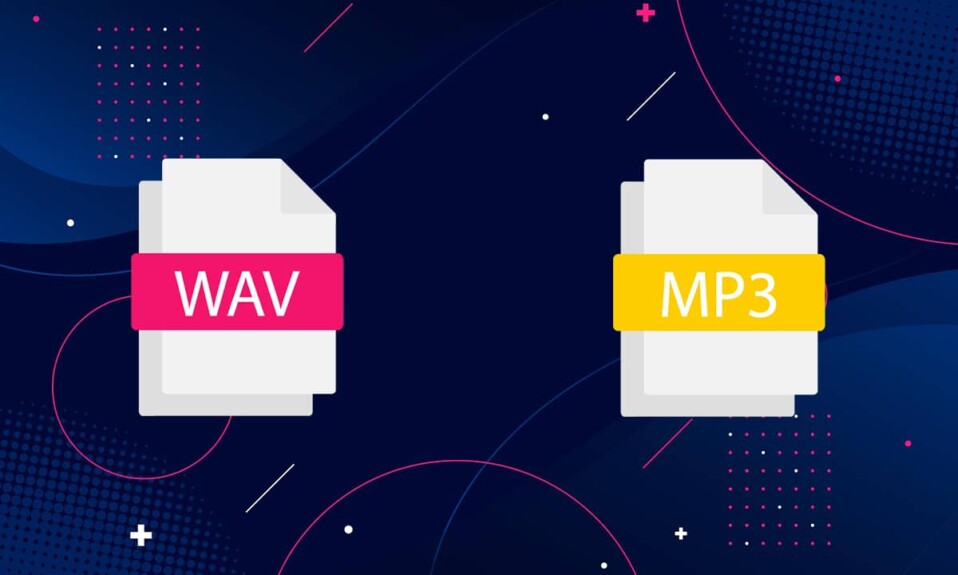
มีรูปแบบไฟล์เสียงมากมายที่คุณสามารถเลือกได้ ไม่ว่าจะเป็นสำหรับการสร้างเพลงหรือเพื่อแบ่งปัน สิ่งเหล่านี้ส่วนใหญ่ช่วยให้แน่ใจว่าขนาดไฟล์ของเพลงยังคงเล็กและการบีบอัดจะไม่บิดเบือนคุณภาพเสียง WAV (Waveform Audio File Format) และ MP3 (MPEG) เป็นรูปแบบเสียงยอดนิยมที่มีคุณสมบัติแตกต่างกัน แม้ว่าไฟล์ WAV จะมีคุณภาพเสียงที่ดีกว่าและโดยทั่วไปแล้วจะมีขนาดใหญ่ แต่ MP3 นั้นมีขนาดกะทัดรัดกว่า ไม่ต้องสงสัยเลยว่า WAV นั้นค่อนข้างแม่นยำ เนื่องจากถูกสร้างโดย Microsoft สำหรับระบบปฏิบัติการ Windows และ Mac แต่ผู้ใช้ส่วนใหญ่ชอบรูปแบบ MP3 ที่หลากหลายกว่าเพื่อแบ่งปันเพลงกับผู้ใช้รายอื่นได้อย่างง่ายดาย ด้วยขนาดที่กะทัดรัด จึงเหมาะอย่างยิ่งสำหรับการเล่นเพลงบนอุปกรณ์ขนาดเล็กและเพื่อการสตรีม ด้วยการตั้งค่ารูปแบบเสียง MP3 ผู้ใช้หลายคนอาจต้องการแปลง WAV เป็น MP3 หากคุณต้องการทำเช่นนั้น อ่านคู่มือนี้เพื่อเรียนรู้วิธีแปลง WAV เป็น MP3 บน Windows PC และวิธีใช้ WAV เป็น MP3 Converter App บน Android
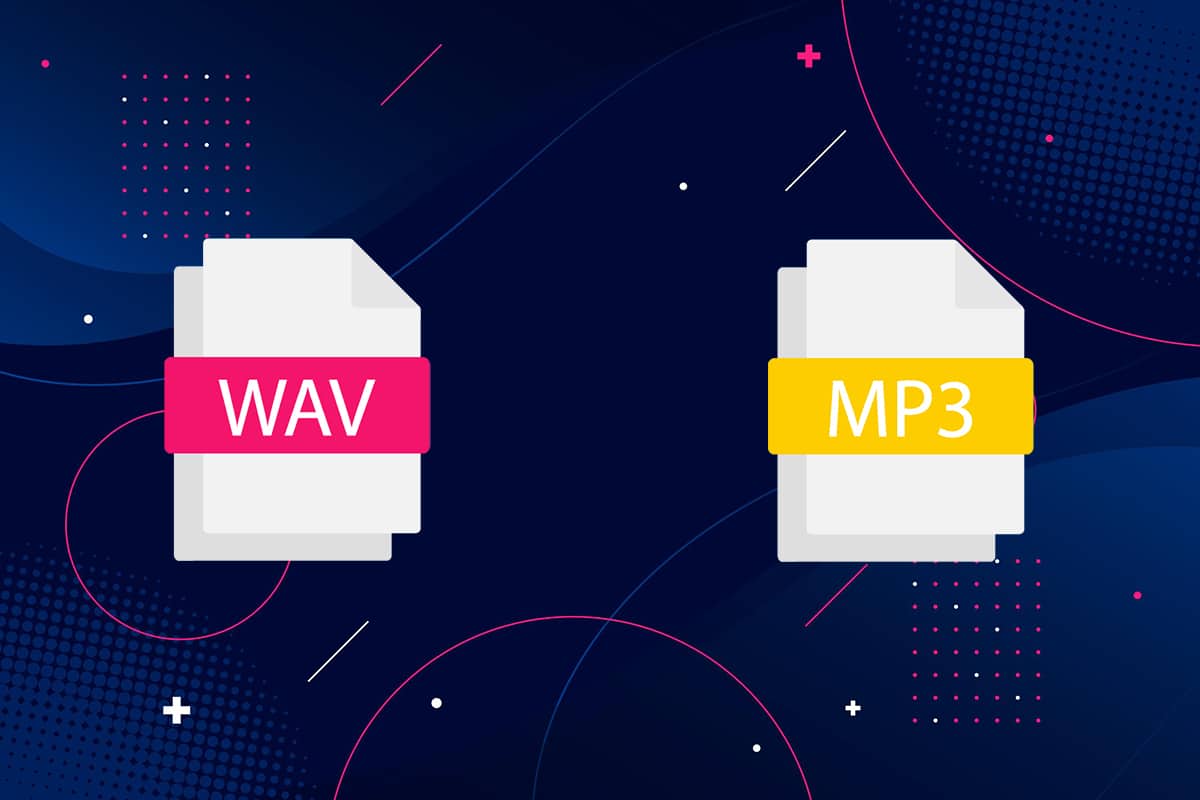
สารบัญ
- วิธีแปลง WAV เป็น MP3 Windows 10
- แปลงโดยใช้ VLC Media Player
- แปลง WAV เป็น MP3 iTunes
- แปลงโดยใช้เครื่องมือแปลงออนไลน์
- ตัวเลือกที่ 1: ใช้ตัวแปลงเสียงออนไลน์
- ตัวเลือกที่ 2: ใช้การแปลงไฟล์เสียงออนไลน์
- วิธีแปลง WAV เป็น MP3 บนอุปกรณ์ Android
วิธีแปลง WAV เป็น MP3 Windows 10
เรามีรายละเอียดวิธีการง่ายๆ สองสามวิธีที่คุณสามารถทำตามเพื่อแปลงรูปแบบไฟล์ WAP เป็น MP3 บนคอมพิวเตอร์
แปลงโดยใช้ VLC Media Player
VLC เป็นโปรแกรมเล่นมัลติมีเดียแบบโอเพนซอร์สที่ให้คุณเปิดและเล่นไฟล์ได้ทุกรูปแบบฟรี นอกจากนี้ คุณสามารถเปลี่ยนไฟล์เสียงให้เป็นรูปแบบไฟล์ที่คุณต้องการได้ ทำตามขั้นตอนที่กำหนดเพื่อแปลง WAV เป็น MP3 โดยใช้เครื่องเล่นสื่อ VLC:
1. เปิด VLC Media Player และเลือกแท็บแรกที่ชื่อ Media ดังที่แสดงไว้ที่นี่
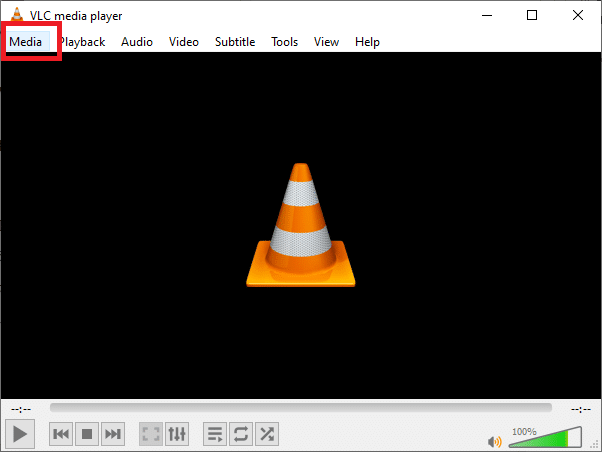
2. เลือกตัวเลือก แปลง/บันทึก จากเมนูแบบเลื่อนลงตามที่ไฮไลต์

3. ถัดไป ไปที่แท็บ ไฟล์ แล้วคลิกปุ่ม + เพิ่ม… ตามที่ปรากฎในภาพ
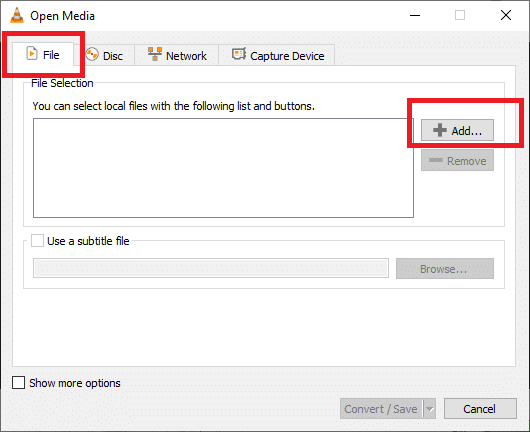
4. ไปที่ ตำแหน่ง ไฟล์ WAV เลือก ไฟล์ WAV แล้วคลิก เปิด
5. จากนั้น คลิกตัวเลือก แปลง/บันทึก จากด้านล่างของหน้าจอ
6. ในหน้าต่างใหม่ที่ปรากฏขึ้น ให้ขยายตัวเลือก โปรไฟล์ ในหมวด การตั้งค่า
7. เลือก Audio-MP3 จากรายการดรอปดาวน์ตามที่แสดงด้านล่าง
หมายเหตุ: คลิกที่ ไอคอนเครื่องมือ ถัดจากโปรไฟล์ หากคุณต้องการเข้าถึงและแก้ไข การตั้งค่าขั้นสูง เช่น ตัวแปลงสัญญาณเสียง ตัวแปลงสัญญาณวิดีโอ คำบรรยาย และการควบคุมอื่นๆ
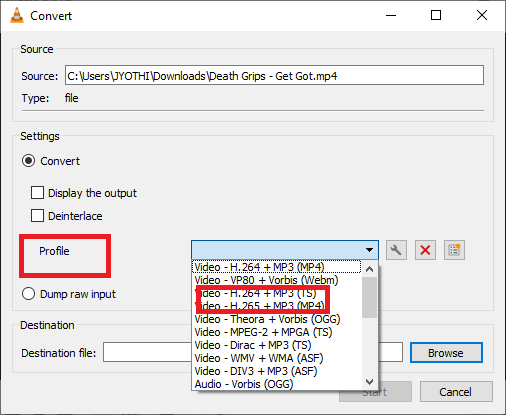
7. หลังจากที่คุณเลือก MP3 แล้ว ให้คลิกที่ Browse
8. เลือก ตำแหน่ง ที่คุณต้องการเก็บไฟล์ที่แปลงแล้ว เมื่อคุณเลือกตำแหน่ง คุณจะสังเกตเห็นว่าตัวเลือก บันทึกเป็นประเภท จะแสดงรูปแบบ MP3 โดยอัตโนมัติ
9. ตอนนี้ คลิก บันทึก ดังที่แสดง
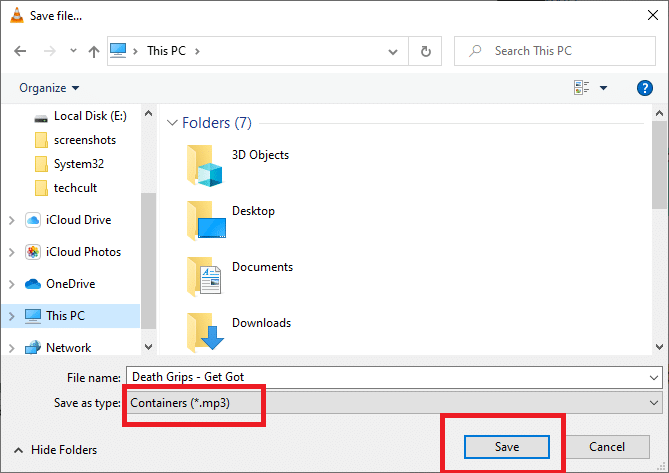
10. คลิกปุ่ม เริ่ม เพื่อแปลงไฟล์ WAV เป็น MP3
ไฟล์ MP3 ใหม่จะถูกสร้างขึ้นและบันทึกไว้ในตำแหน่งที่เลือก
อ่านเพิ่มเติม: วิธีแปลง MP4 เป็น MP3
แปลง WAV เป็น MP3 iTunes
หากคุณเป็นผู้ใช้ MAC คุณสามารถใช้ iTunes เพื่อแปลงไฟล์ WAV ของคุณเป็นรูปแบบไฟล์ MP3 ได้อย่างง่ายดาย นอกจากนี้ยังสามารถใช้เพื่อแปลงไฟล์บนระบบ Windows นี่คือวิธีการแปลง WAV เป็น MP3 iTunes:
1. ดาวน์โหลด iTunes สำหรับ Windows บนพีซี Windows ของคุณ
2. เปิด iTunes และไปที่แถบ เมนู
3. คลิก แก้ไข > ค่า กำหนด
4. ใต้แท็บ General เลือก Import Settings ดังที่แสดง
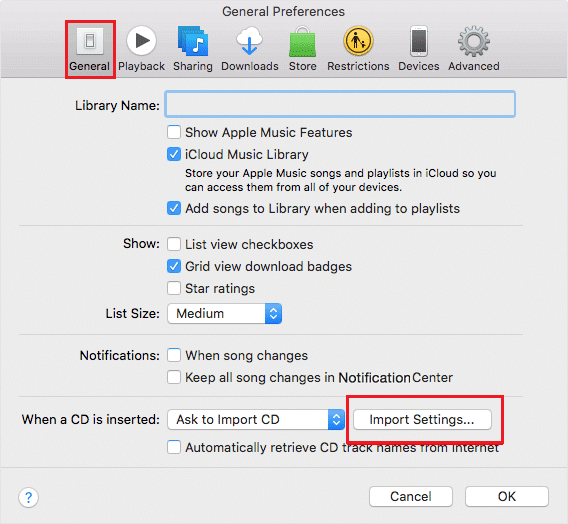

5. เลือกตัว เข้ารหัส MP3 จาก นำเข้าโดยใช้ เมนูแบบเลื่อนลงและเลือก คุณภาพ ในฟิลด์ การตั้งค่า
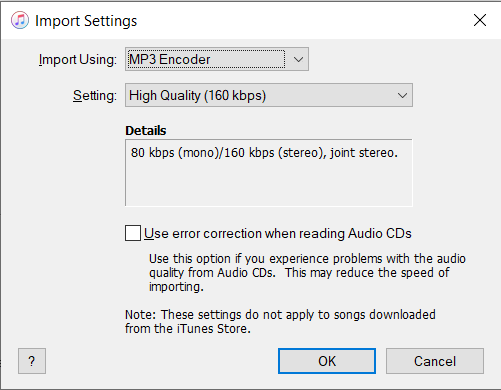
6. จาก ไลบรารี เลือก ไฟล์ WAV ที่ คุณต้องการแปลง
7. แปลง WAV เป็นเวอร์ชัน MP3 ของไฟล์ดังกล่าวโดยคลิก File > Create MP3 version
กระบวนการนี้แปลง WAV เป็น MP3 ผ่าน iTunes บนระบบ Windows
หมายเหตุ: คุณสามารถแปลงไฟล์เป็น .AAC, .AIFF, .MP4 ได้โดยใช้กระบวนการเดียวกัน เพียงแทนที่ MP3 ด้วยรูปแบบไฟล์ที่ต้องการ แล้วคลิก สร้างเวอร์ชัน <file format> จากรายการที่กำหนด
อ่านเพิ่มเติม: แก้ไขไฟล์ iTunes Library.itl ไม่สามารถอ่านได้
แปลงโดยใช้เครื่องมือแปลงออนไลน์
หากคุณไม่ต้องการดาวน์โหลดแพลตฟอร์มการแปลงหรือไม่ต้องการทำตามขั้นตอนยาวๆ เหล่านี้ คุณสามารถใช้เครื่องมือแปลงออนไลน์แทนได้ สามารถเข้าถึงได้ง่ายและพร้อมใช้งานสำหรับผู้ใช้ Windows และ macOS เราได้ระบุเว็บไซต์การแปลงออนไลน์ที่ดีที่สุดสองแห่งที่คุณสามารถติดตามเพื่อแปลงไฟล์ WAV เป็น MP3
ตัวเลือกที่ 1: ใช้ตัวแปลงเสียงออนไลน์
โปรแกรมแปลงไฟล์เสียงออนไลน์เป็นเว็บไซต์แปลงไฟล์เสียงที่ได้รับความนิยม เนื่องจากรองรับไฟล์เสียงรูปแบบต่างๆ คุณลักษณะที่มีประโยชน์ที่สุดของเว็บไซต์นี้คือ คุณสามารถอัปโหลดไฟล์เสียงได้โดยตรงจาก Google Drive, Dropbox หรือแม้แต่ผ่านลิงก์ URL แพลตฟอร์มตัวแปลงเสียงนี้มีตัวเลือกสำหรับการแปลงเป็นชุดเช่นกัน สำหรับสิ่งนี้ คุณต้องอัปโหลดไฟล์ WAV ในรูปแบบไฟล์ ZIP เพียงทำตามขั้นตอนที่กำหนดเพื่อแปลง WAV เป็น MP3:
1. เปิด เว็บเบราว์เซอร์ ของคุณและเปิดโปรแกรมแปลงเสียงออนไลน์
2. คลิก เปิดไฟล์ เพื่ออัปโหลด ไฟล์ WAV จากพีซี, Google Drive, Dropbox หรือ URL
3. ตอนนี้ เลือกรูปแบบไฟล์ MP3 จาก ส่วนที่ 2 บนเว็บไซต์
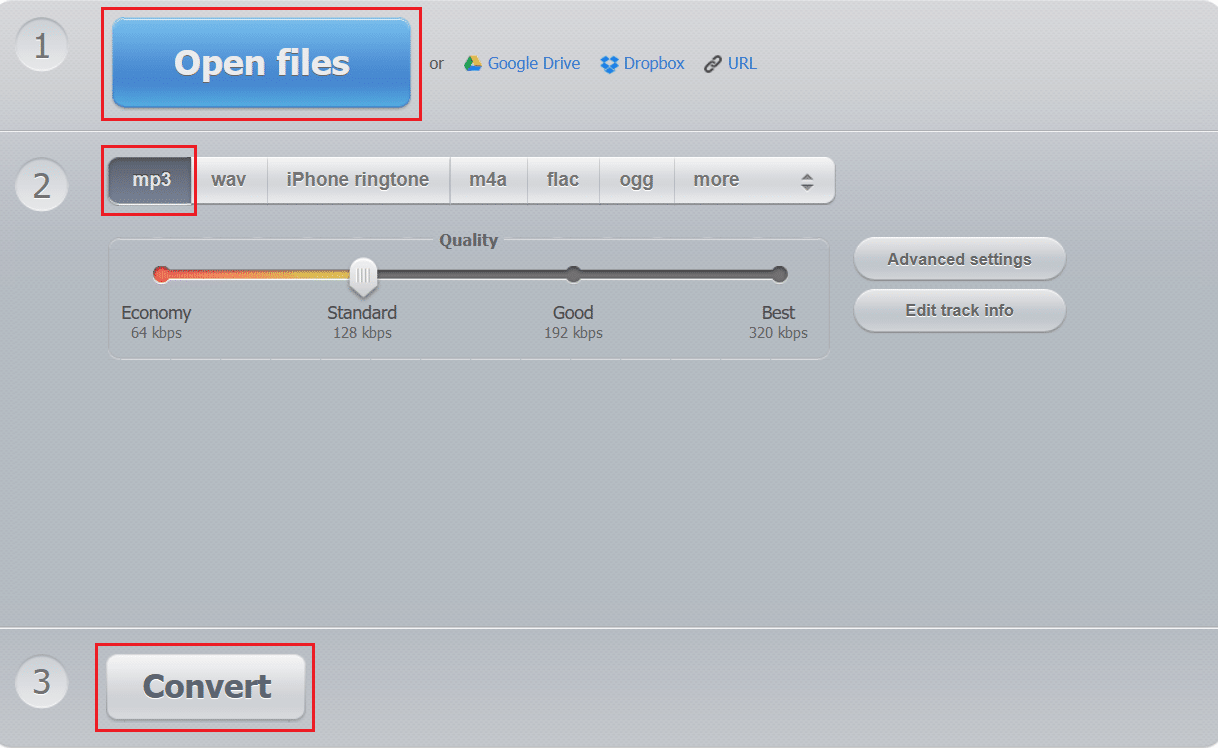
4. สุดท้าย ให้คลิกที่ Convert เพื่อเริ่มกระบวนการ อ้างอิงรูปด้านบน
หมายเหตุ: เลือกคุณภาพ อัตราตัวอย่าง อัตราบิต และอื่นๆ โดยคลิกปุ่ม การตั้งค่าขั้นสูง
ตัวเลือกที่ 2: ใช้การแปลงไฟล์เสียงออนไลน์
ทางเลือกอื่นคือ Audio Online Convert ซึ่งฟรีและใช้งานง่าย เว็บไซต์รองรับไฟล์เสียงหลายรูปแบบสำหรับการแปลง ต่อไปนี้คือวิธีการแปลง WAV เป็น MP3 โดยใช้เว็บไซต์นี้:
1. ไปที่การแปลงไฟล์เสียงออนไลน์บน เว็บเบราว์เซอร์ ของคุณ
2. คลิก เลือกไฟล์ เพื่ออัปโหลดไฟล์ WAV ที่คุณต้องการแปลง หรือวางไฟล์ WAV จาก Google Drive, Dropbox หรือ URL
3. แก้ไขเสียงบิตเรตและอัตราการสุ่มตัวอย่างภายใต้ การตั้งค่าตัวเลือก
4. สุดท้าย ให้คลิกที่ เริ่มการแปลง เพื่อเริ่มกระบวนการดังที่แสดงด้านล่าง
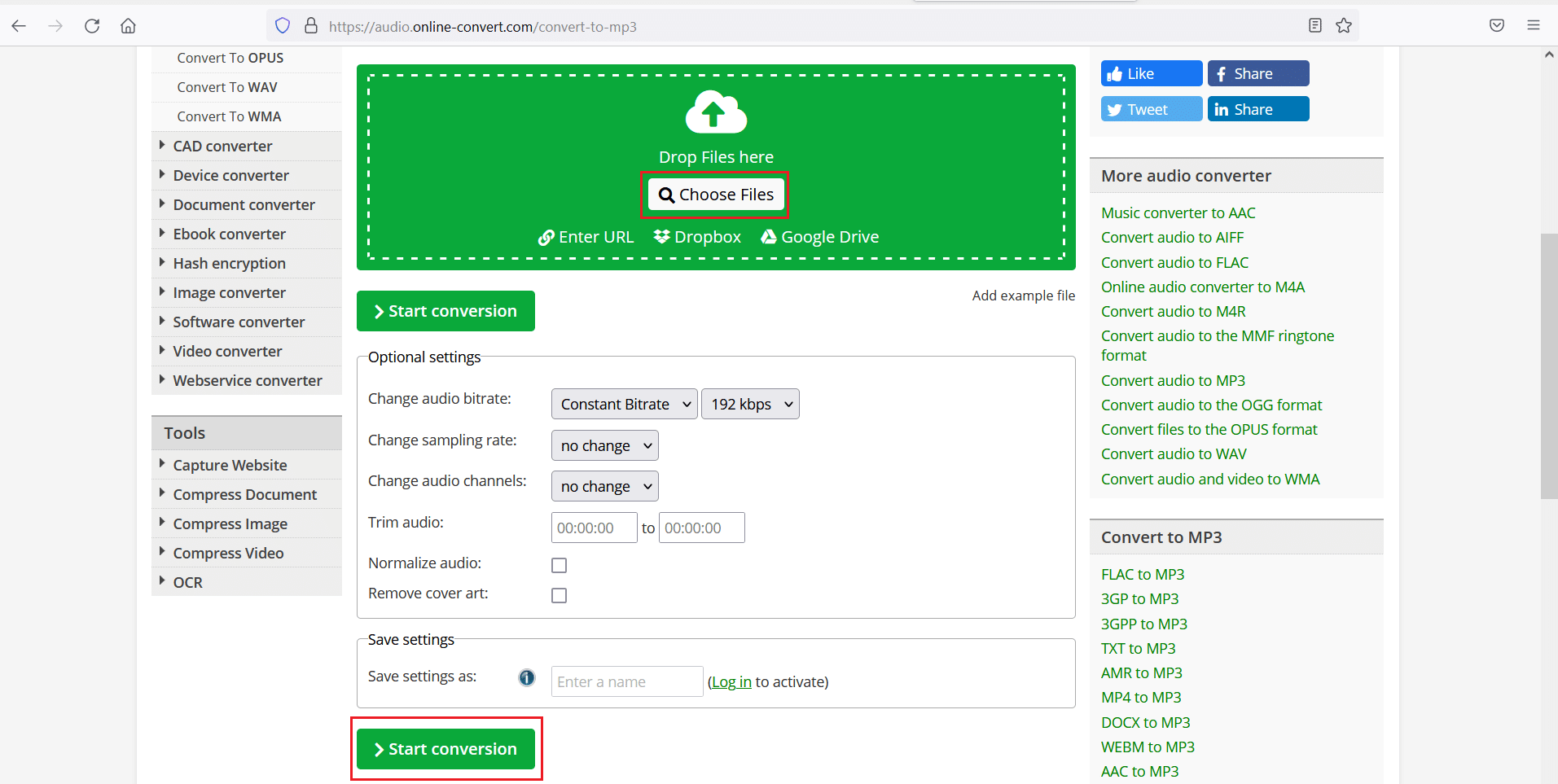
อ่านเพิ่มเติม : วิธีแปลง PNG เป็น JPG โดยไม่สูญเสียคุณภาพ
วิธีแปลง WAV เป็น MP3 บนอุปกรณ์ Android
หากคุณต้องการแปลงไฟล์เสียง WAV เป็นรูปแบบ MP3 คุณสามารถใช้แอพของบริษัทอื่นที่มีอยู่ใน Google Play Store ทำตามขั้นตอนด้านล่างเพื่อแปลงรูปแบบไฟล์โดยใช้ WAV to MP3 Converter App เราได้อธิบายวิธีการนี้โดยใช้ Audio Converter โดย The AppGuru เป็นตัวอย่าง
1. เปิด Google Play Store และ ติดตั้ง WAV เป็น MP3 Audio Converter โดย The AppGuru
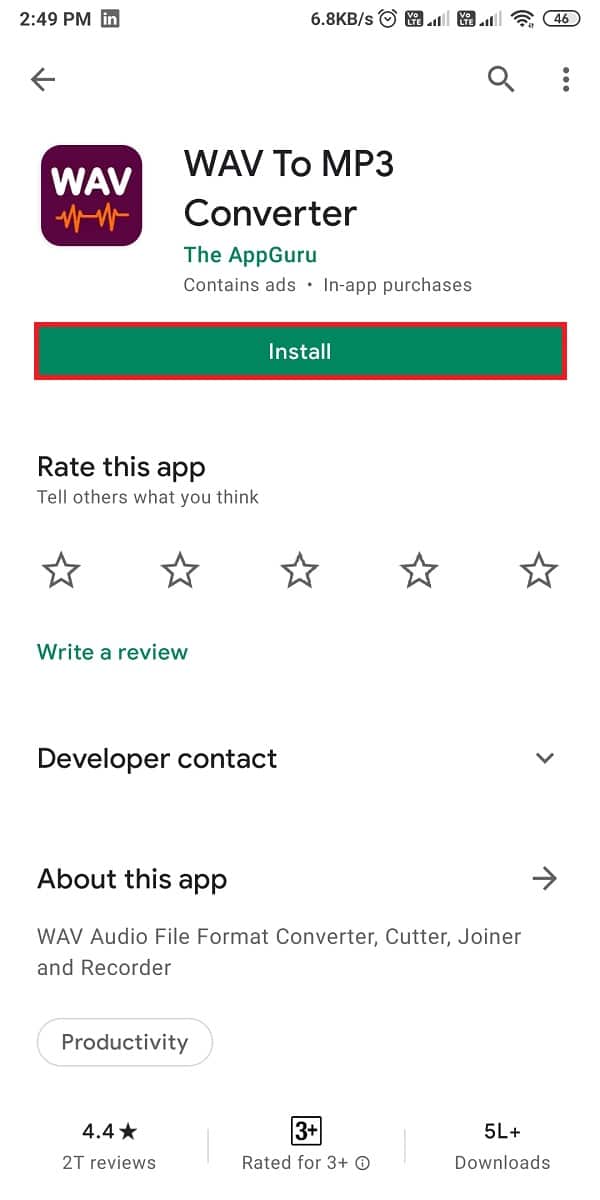
2. เปิดและแตะแท็บ ไฟล์ จากด้านบนของหน้าจอ
3. เลือก ไฟล์ WAV ที่คุณต้องการแปลงจากรายการไฟล์เสียงที่กำหนดบนหน้าจอของคุณ
5. แตะปุ่ม แปลง จากด้านล่างของหน้าจอตามที่แสดง
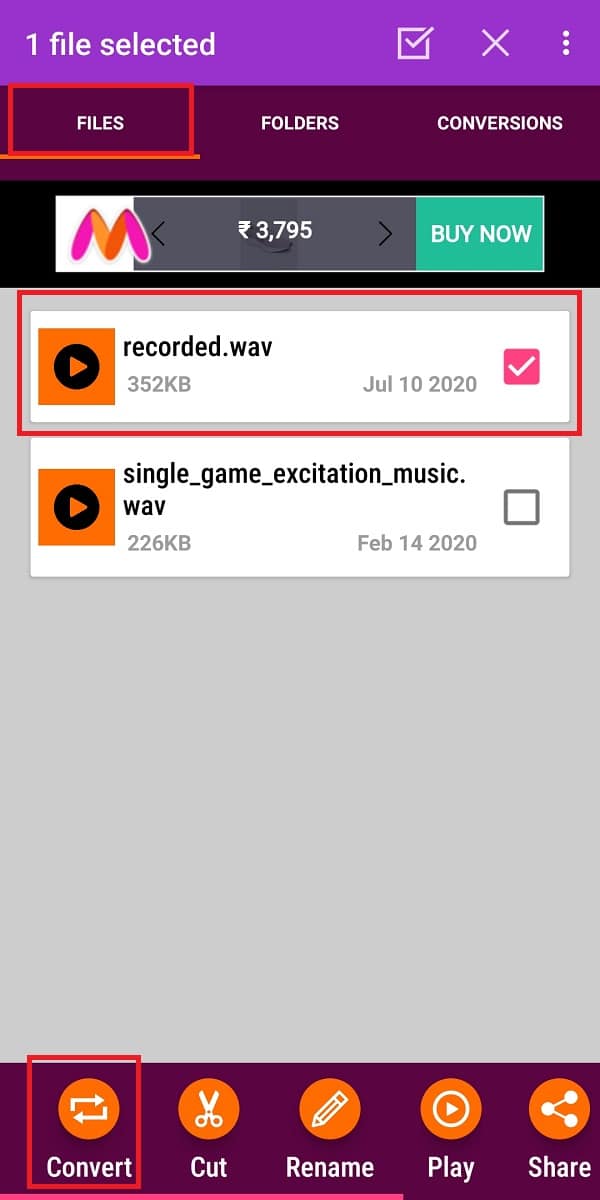
6. ตอนนี้ เลือก MP3 ภายใต้ตัวเลือก รูปแบบ
หมายเหตุ: เลือกคุณภาพไฟล์โดยเลือกตัวเลือกใดก็ได้ภายใต้ Quality
7. แตะไอคอน สามจุด ถัดจากไดเร็กทอรีและเลือกตำแหน่งบนอุปกรณ์ของคุณ
8. สุดท้าย เปลี่ยนชื่อ ไฟล์เสียงใหม่และแตะที่ Convert เพื่อเริ่มกระบวนการแปลง
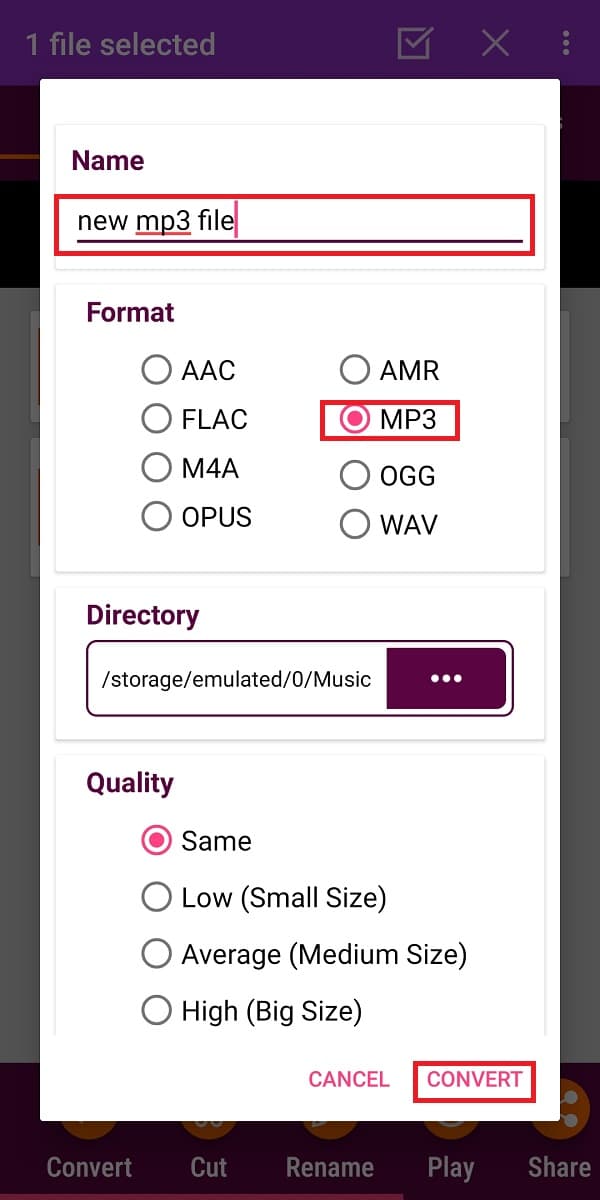
ที่แนะนำ:
- วิธีส่งเพลงบน Facebook Messenger
- จะติดตั้ง Bluetooth บน Windows 10 ได้อย่างไร?
- แก้ไข Windows 10 ไม่รู้จัก iPhone
- วิธีส่ง GIF บน Android
เราหวังว่าคำแนะนำใน การแปลง WAV เป็น MP3 จะมีประโยชน์ และคุณสามารถแปลงไฟล์ได้อย่างง่ายดาย แจ้งให้เราทราบว่าวิธีใดที่เหมาะกับคุณ หากคุณมีคำถามหรือข้อเสนอแนะเกี่ยวกับบทความนี้ โปรดทิ้งคำถามไว้ในส่วนความคิดเห็น
